Čišćenje Valjaka za ulaganje papira
Ako su valjci za ulaganje papira zaprljani ili na njima ima papirne prašine, papir se neće moći ispravno ulagati.
U tom slučaju očistite valjke za ulaganje papira. Čišćenjem valjka za ulaganje papira troši se valjak tako da taj postupak obavljajte samo ako je potrebno.
Morate pripremiti: list običnog papira veličine A4 ili Letter ili list za čišćenje dostupan u prodaji
-
Izvadite sav papir iz kasete, zatim je gurnite nazad.
 Napomena
Napomena-
Ako se prikazuje poruka na zaslonu nakon vraćanja kasete, pritisnite gumb U redu (OK).
-
-
Pritisnite gumb Postava (Setup), pomoću gumba

 odaberite Održavanje (Maintenance), a zatim pritisnite gumb U redu (OK).
odaberite Održavanje (Maintenance), a zatim pritisnite gumb U redu (OK). -
Očistite valjke za ulaganje papira bez papira.
-
Pomoću gumba

 odaberite Čišćenje valjka (Roller cleaning), a zatim pritisnite gumb U redu (OK).
odaberite Čišćenje valjka (Roller cleaning), a zatim pritisnite gumb U redu (OK).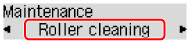
Valjci za ulaganje papira okretat će se tijekom čišćenja bez papira.
-
-
Očistite valjke za ulaganje papira s papirom.
-
Provjerite jesu li se valjci za ulaganje papira prestali okretati, uložite list običnog papira veličine A4 ili Letter ili list za čišćenje dostupan u prodaji u kasetu.
Nakon guranja kasete do kraja, na LCD-u se prikazuje zaslon za registraciju podataka o papiru. Odaberite A4 ili Letter za Velič.: (Size:) i Običan papir (Plain paper) za Vrsta: (Type:) i zatim pritisnite gumb U redu (OK).
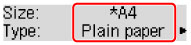
-
Izvucite oslonac za izlaz papira iz ladice za izlaz papira, a zatim otvorite produžetak ladice za izlaz papira.
-
Provjerite je li odabrana mogućnost Čišćenje valjka (Roller cleaning), zatim pritisnite gumb U redu (OK).
Pisač započinje s čišćenjem. Čišćenje završava kada se papir izbaci.
-
Ako problem postoji i nakon što ste dvaput očistili valjak za ulaganje papira, obratite se obližnjem Canon servisnom centru i zatražite popravak.

